A DistributedCOM hiba 10016-os eseményazonosítóval a Windows Server 2016 rendszeren a következő leírással: „Az alkalmazásspecifikus engedélybeállítások nem adnak helyi aktiválási engedélyt a COM-kiszolgálóhoz A CLSID {D63B10C5-BB46-4990-A94F-E40B9D520160} és APPID {9CA88EE3-ACB7-47C8-AFC4-AB702511C276} alkalmazás oka a SYSTEM-fiók elégtelen engedélye. RuntimeBroker folyamat.
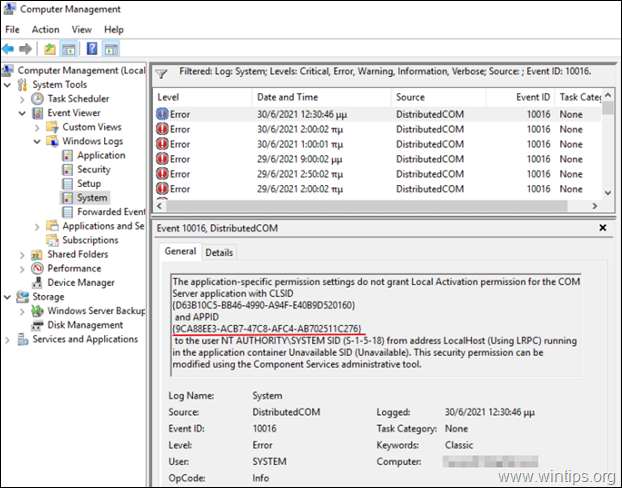
Ez az oktatóanyag lépésről lépésre tartalmazza a következő figyelmeztető események kijavítását a Windows Server 2016/2019 rendszeren, a leírással:
Forrás: Distributed COM
Eseményazonosító: 10016
Az alkalmazásspecifikus engedélybeállítások nem adnak helyi aktiválási engedélyt a CLSID-vel rendelkező COM-kiszolgálóalkalmazáshoz
{D63B10C5-BB46-4990-A94F-E40B9D520160}
és APPID
{9CA88EE3-ACB7-47C8-AFC4-AB702511C276}
az NT AUTHORITY\SYSTEM SID (S-1-5-18) felhasználóhoz az alkalmazástárolóban futó LocalHost címről (LRPC használatával) Nem elérhető SID (Nem elérhető). Ez a biztonsági engedély a Component Services adminisztrációs eszközével módosítható.
Az alkalmazásspecifikus engedélybeállítások nem adnak helyi aktiválási engedélyt a CLSID-vel rendelkező COM-kiszolgálóalkalmazáshoz
{D63B10C5-BB46-4990-A94F-E40B9D520160}
és APPID
{9CA88EE3-ACB7-47C8-AFC4-AB702511C276}
a DomainName\Administrator SID (S-1-5-21-3604224176-2080924081-1124411871-500) felhasználóhoz az alkalmazástárolóban futó LocalHost címről (LRPC használatával) Nem elérhető SID (Nem elérhető). Ez a biztonsági engedély a Component Services adminisztrációs eszközével módosítható.
Javítás: Az alkalmazásspecifikus engedélybeállítások nem adnak helyi aktiválási engedélyt a RuntimeBroker COM-kiszolgáló alkalmazáshoz a Server 2016 rendszeren.
1. lépés. Vegye át a RuntimeBroker beállításkulcs tulajdonjogát.
1. Nyissa meg a Rendszerleíróadatbázis-szerkesztőt, és keresse meg a következő helyet:
- HKEY_CLASSES_ROOT\AppID
2. Bontsa ki az AppID kulcsot, majd Jobb klikk nál nél {9CA88EE3-ACB7-47C8-AFC4-AB702511C276} és válassza ki Engedélyek.
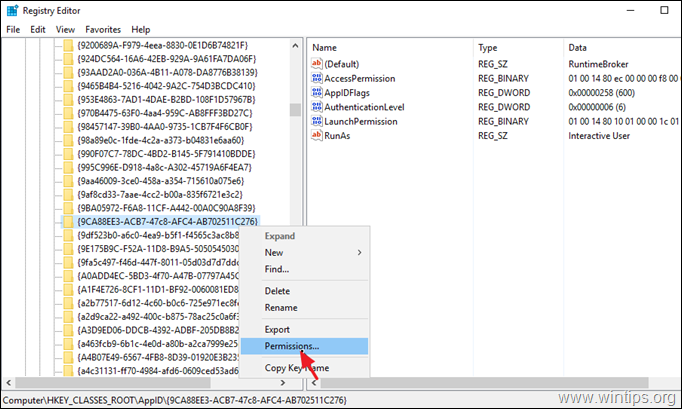
3. Az „Engedélyek” ablakban kattintson a gombra Fejlett.
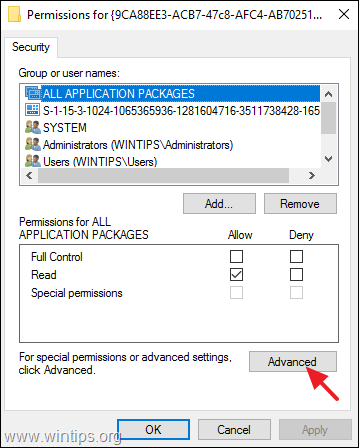
4. Kattintson változás A tulajdonos átveszi a tulajdonjogot a „TrustedInstaller”-től.
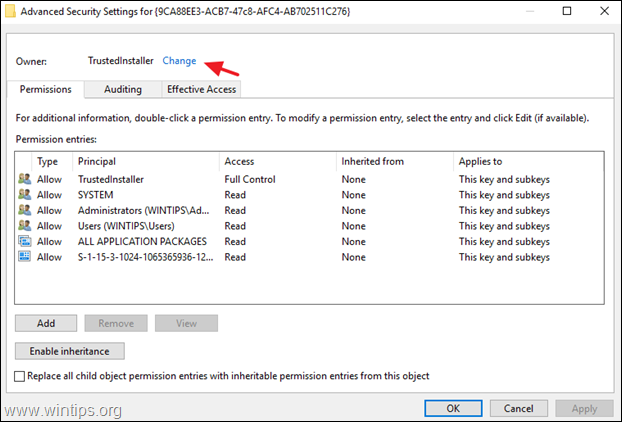
5. típus Rendszergazdák és nyomja meg RENDBEN.
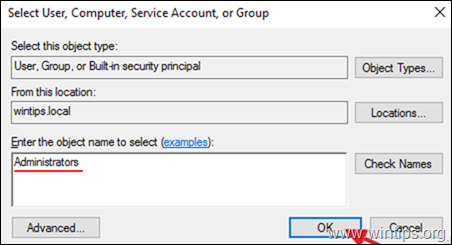
6. Jelölje be a Cserélje le a tulajdonost az alkonténereken és az objektumokon jelölje be a négyzetet, és kattintson Alkalmaz.
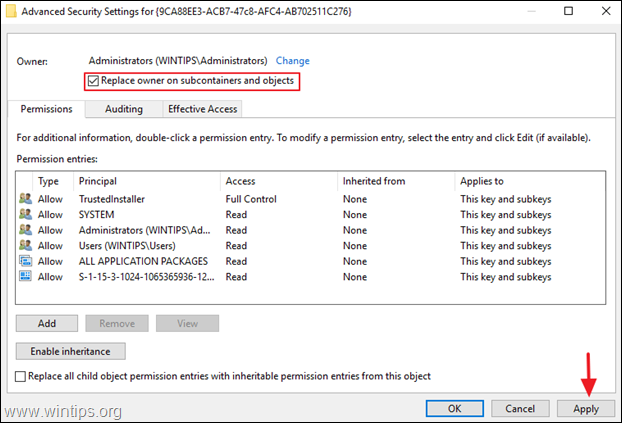
7. Válassza ki Rendszergazdák és kattintson Szerkesztés.
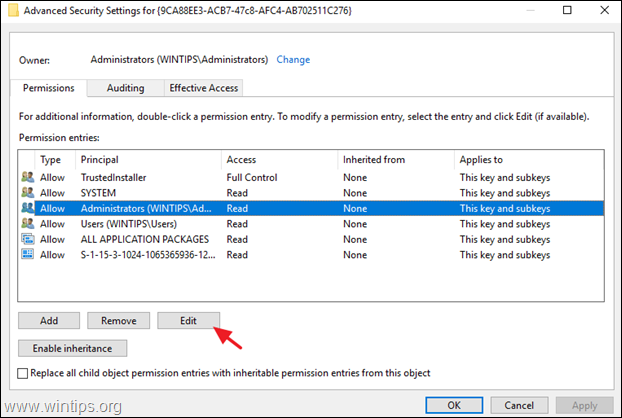
8. Válaszd ki a Teljes felügyelet jelölje be a jelölőnégyzetet, hogy teljes jogosultságot adjon a rendszergazdáknak, majd nyomja meg rendben három (3) alkalommal alkalmazza a változtatást.
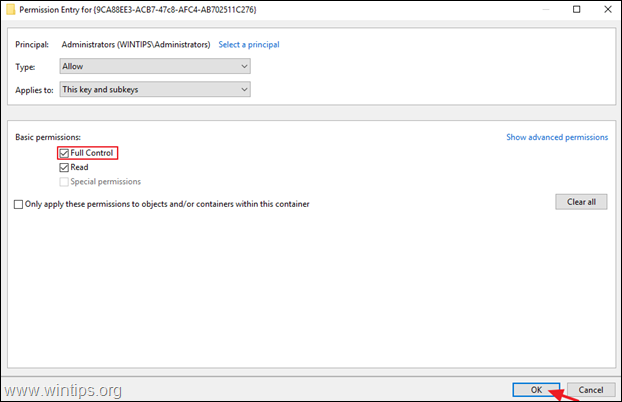
9. Bezárás a Rendszerleíróadatbázis-szerkesztő.
2. lépés. Módosítsa a RuntimeBroker COM Server alkalmazás engedélyeit.
1. Nyissa meg a Component Services alkalmazást. Ehhez:
- Egyidejűleg nyomja meg a ablakok
 + R gombokat a futtatási parancsmező megnyitásához.
+ R gombokat a futtatási parancsmező megnyitásához. - típus dcomcnfg és nyomja meg Belép.
- Egyidejűleg nyomja meg a ablakok
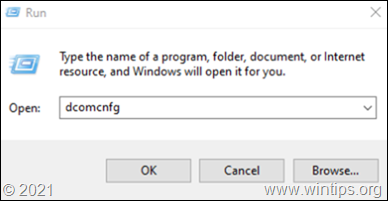
2. Kiterjed Összetevő szolgáltatások -> Számítógépek -> A számítógépem -> DCOM Config.
3. Tól től Kilátás menüből válassza ki Részlet.
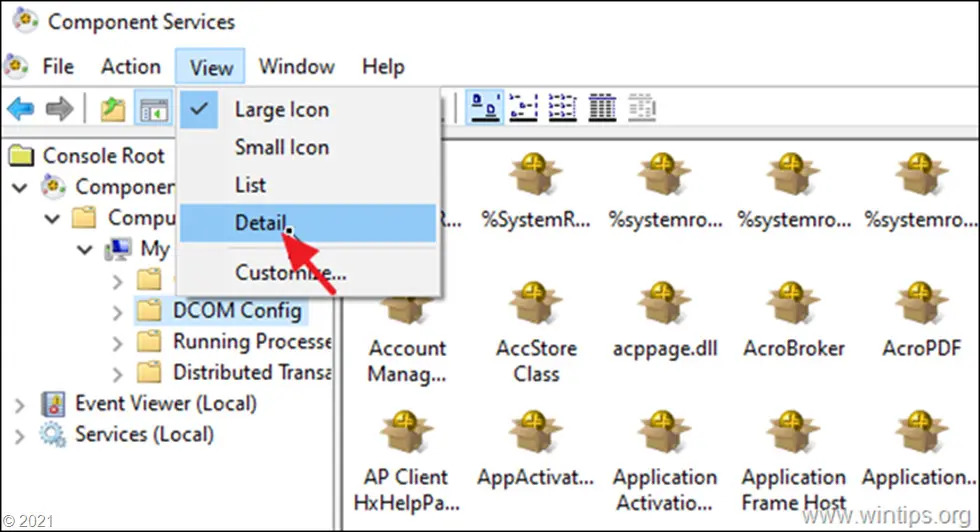
4. Jobb klikk tovább RuntimeBroker és válassza ki Tulajdonságok.
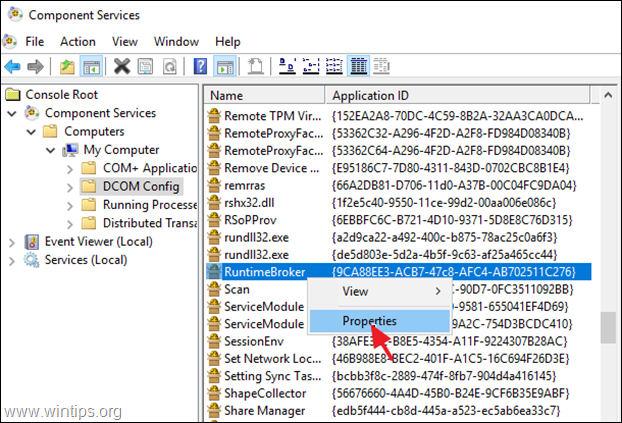
5a. Nál nél Biztonság fül, kattintson Szerkesztés tovább Indítási és aktiválási engedélyek.
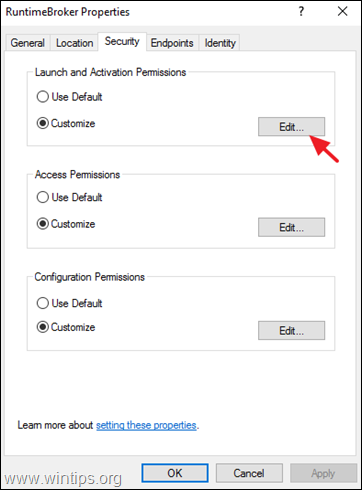
5b. Ha megkapja a biztonsági üzenetet, hogy távolítsa el az ismeretlen engedély bejegyzéseket, kattintson Távolítsa el.

6. Kattints a Hozzáadás gomb.
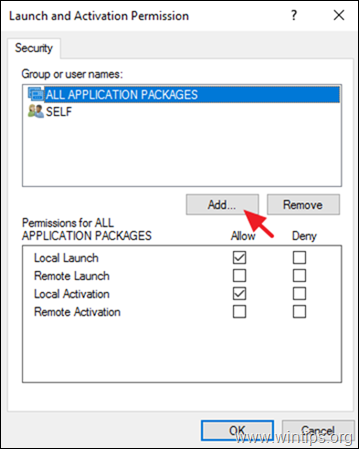
7. típus Adminisztrátorok; RENDSZER és kattintson RENDBEN.
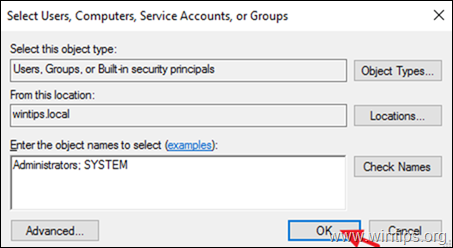
8. Jelölje be a Helyi aktiválás jelölőnégyzet mindkettőnél Rendszergazdák & RENDSZER fiókokat, és kattintson rendben kétszer a változtatás alkalmazásához.
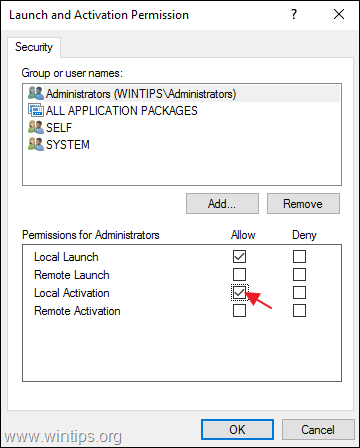
9. Zárja be a Component Services ablakot, és indítsa újra a kiszolgálót.
Ez az! Tudassa velem, ha ez az útmutató segített Önnek, és hagyja meg véleményét tapasztalatairól. Lájkold és oszd meg ezt az útmutatót, hogy másoknak is segíthess.